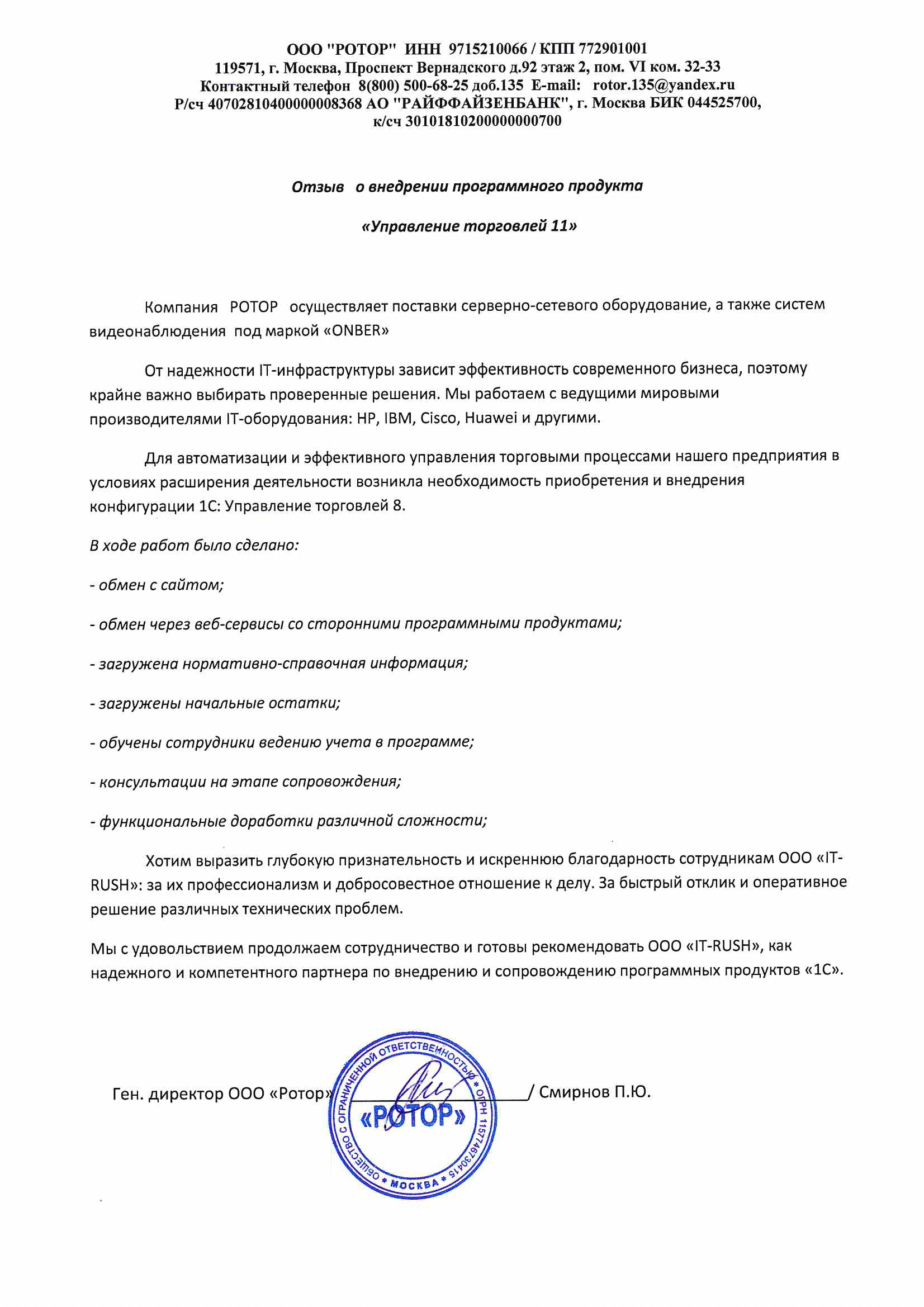С другой стороны ошибку CLR 80004005 может вызвать повреждение системных компонентов, или когда пытаетесь запустить исполняемый файл, не имеющего разрешений администратора.
Запуск средства восстановления
Сделайте запрос в интернете «средство восстановления NET Framework» и перейдите на указанный сайт.
Загрузите инструмент нажатием на соответствующую ссылку.
Запустите загруженный файл NetFxRepairTool.exe. После подтверждения лицензии путем установки отметки, начнется процесс сканирования. Дождитесь его завершения и кликните на «Далее», как только появится возможность автоматически применить рекомендуемые стратегии восстановления. После применения исправлений нажмите на «Готово», чтобы завершить процесс.
Перезагрузите компьютер и повторите то действие, которое вызывало ошибку CLR 80004005.
Запуск с правами администратора
Найдите исполняемый файл в Проводнике, щелкните на него правой кнопкой мыши и выберите «Запуск от имени администратора». Если отобразится запрос контроля учетных записей, подтвердите его нажатием на кнопку «Да».
Ошибка clr 80070005 работа программы будет прекращена
Если программа запустилась без ошибки CLR 80004005, выполните следующие действия, чтобы сделать изменения постоянными.
Щелкните правой кнопкой мыши на файле еще раз и выберите Свойства.
На вкладке Совместимость отметьте флажком опцию, связанную с запуском этой программы от имени администратора. Затем нажмите на «Применить», чтобы сохранить изменения.
Переустановка приложения
Иногда программу не удается запустить, когда в системе отсутствует требуемая версия Framework. Это может произойти в случае, когда при инсталляции приложения была проигнорирована установка сопутствующей версии программной платформы. Чтобы это исправить, следуйте инструкции.
Найдите в списке проблемную программу, щелкните на него правой кнопкой мыши и выберите «Удалить». Подтвердите все запросы в процессе удаления, затем перезагрузите компьютер.
Затем повторно установите программу, но на этот раз не проигнорируйте установку требуемого пакета Framework.
После запустите программу, которую не удавалось из-за ошибки CLR 80004005.
Установке последней версии программной среды
Сделайте запрос «download net framework» и перейдите на указанный сайт.
Загрузите последнюю версию установщика.
Запустите загруженный файл и следуйте инструкциям на экране до завершения установки. Перезагрузите компьютер и проверьте, решена ли проблема.
Переименование папки Assembly
Сбой может произойти из-за конфликта между установленными пакетами NET Framework. Обычно отдельные пакеты устанавливаются на компьютер при инсталляции игр и приложений. Причина возникает по причине того, что каждая версия совместно использует одну и ту же папку Assembly. Для решения ошибки CLR 80004005, эту папку можно переименовать, заставив тем самым Windows создать новую.
В проводнике перейдите по пути:
C:WindowsMicrosoft.NET
Затем щелкните правой кнопкой мыши на папке Assembly и выберите пункт «Переименовать». Например, переименуйте ее в assembly_old. Это действие заставит ОС создать эту папку заново в ходе перезагрузки компьютера.
Ошибка CLR 80070005: работа программы будет прекращена
Теперь переустановите программу, вызывающую ошибку, вместе с версией среды, которую она использует. После перезапуска компьютера запустите программу, которую не удавалось из-за сообщения CLR 80004005.
Если не удалось исправить ошибку, попробуйте использовать следующие решения:
Выполните возврат системы в предыдущее состояние с помощью точки восстановления.
Проверьте целостность системы командами, запущенными в командной строке с правами администратора:
Неустранимая ошибка CLR: 80070005 «Работа программы будет прекращена» в Windows завершает работу запущенной программы и не дает в дальнейшим запустить её обратно. Также, она появляется при установке некоторых игр как Cyberpunk.

Исправить ошибку CLR 80070005 при запуске программ
Разберем, что делать, когда ошибка CLR: 80070005 «Работа программы будет прекращена» появляется при запуске программ или игр в Windows 10/7.
1. Запуск от имени админа
Запустите приложение или игру от имени администратора, нажав по ярлыку правой кнопкой мыши. Если ошибка при установке, то удалите текущую установку игры или программы и начните установку от имени администратора, нажав ПКМ по «.exe» файлу.

2. Переустановка Программы и NET Framework
Перейдите в «Параметры» > «Приложения» > «Приложения и Возможности» > справа найдите программу или игру, которая выдает ошибку «CLR 80070005», и нажмите «Изменить«, после чего выберите исправить или переустановить.

3. Средство восстановления NET Framework
Microsoft разработала инструмент для устранения проблем с фремворком, который может помочь исправить ошибку CLR: 80070005.

4. Старая программа
Также, если у вас там будет установлена более новая версия, к примеру 4.8, то просто переустановите её. Убрав галочку, перезагрузив ПК, и обратно поставив галочку.

5. Скачать NET Framework
Перейдите на сайт Microsoft и скачайте последнюю версию NET Framework.
Исправить ошибку CLR 80070005 при установке программ
Разберем, что делать, когда ошибка CLR: 80070005 «Работа программы будет прекращена» появляется при установке игр или приложений.
1. Регистрация установщика Windows
Запустите командную строку от имени администратора и введите следующие команды по очереди, чтобы повторного зарегистрировать установщик Windows.
Устранение ошибки с кодом 0x80004005 в Windows 10
Исправляем ошибку с кодом 0x80004005
Причина проявления этого сбоя тривиальна – «Центр обновлений» не смог либо загрузить, либо установить то или иное обновление. А вот источник самой проблемы может быть разным: неполадки с системными файлами или же проблемы с самим инсталлятором обновлений. Устранить ошибку можно тремя разными методами, начнём с самого эффективного.
Если же у вас возникла ошибка 0x80004005, но она не касается обновлений, обратитесь к разделу «Другие ошибки с рассматриваемым кодом и их устранение».
Способ 1: Очистка содержимого каталога с обновлениями
Все системные апдейты устанавливаются на компьютер только после полной загрузки. Файлы обновлений загружаются в специальную временную папку и удаляются оттуда после инсталляции. В случае проблемного пакета он пытается установиться, но процесс завершается с ошибкой, и так до бесконечности. Следовательно, очистка содержимого временного каталога поможет в решении проблемы.
После загрузки компьютера проверьте наличие ошибки – скорее всего, она исчезнет, поскольку «Центр обновлений» загрузит на этот раз корректную версию апдейта.
Способ 2: Ручная загрузка обновлений

Чуть менее эффективный вариант устранения рассматриваемого сбоя заключается в ручной загрузке обновления и его установке на компьютер. Подробности процедуры освещены в отдельном руководстве, ссылка на которое находится ниже.
Способ 3: Проверка целостности системных файлов

В некоторых случаях проблемы с обновлениями вызваны повреждением того или иного системного компонента. Решение заключается в проверке целостности системных файлов и их восстановлении, если таковое потребуется.
Другие ошибки с рассматриваемым кодом и их устранение
Ошибка с кодом 0x80004005 возникает также по иным причинам. Рассмотрим самые частые из них, а также методы устранения.
Ошибка 0x80004005 при попытке доступа к сетевой папке
Эта ошибка возникает вследствие особенностей работы новейших версий «десятки»: из соображений безопасности по умолчанию отключены несколько устаревших протоколов соединения, а также некоторые компоненты, которые отвечают за сетевые возможности. Решением проблемы в этом случае будет правильная настройка сетевого доступа и протокола SMB.
Ошибка 0x80004005 при попытке доступа к Microsoft Store
Довольно редкий сбой, причина которого заключается в ошибках взаимодействия брандмауэра Windows 10 и Магазина приложений. Устранить эту неисправность достаточно просто:
Перезагрузите машину и попробуйте зайти в «Магазин» — проблема должна быть решена.
Как исправить ошибку CLR в Windows 10?


- 1. Запустите средство восстановления .NET Framework.
- 2. Заставьте программу работать с правами администратора.
- 3. Переустановите программу и установку .NET framework.
- 4. Установите последнюю версию .NET Framework Runtime.
- 5. Переименуйте папку «Assembly» NET.
- 6. Воспользуйтесь функцией восстановления системы.
- 7. Обновите все компоненты ОС.
1. Запустите средство восстановления .NET Framework.
В большинстве задокументированных случаев Ошибка CLR 80004005 Проблема будет возникать из-за какой-то проблемы с повреждением .NET Framework, которая в конечном итоге влияет на способность вашего компьютера запускать приложения. Наиболее затронутые пользователи сталкивались с этой проблемой в следующих версиях .NET: 4.6.1, 4.6, 4.5.2, 4.5.1, 4.5, 4.0 и 3.5.
Если этот сценарий применим, вы можете быстро устранить проблему, запустив инструмент восстановления .NET framework. Этот проприетарный инструмент известен тем, что решает большинство проблем приложений .NET Framework, которые могут вызывать ошибки при запуске.
Вот краткое руководство с тем, что вам нужно сделать, чтобы запустить инструмент восстановления .NET Framework:
- Начните с доступа к этой ссылке (Вот). Затем нажмите на Скачать кнопка под Инструмент восстановления Microsoft .NET Framework.

- Когда вы перейдете к следующему экрану, начните с установки флажка, связанного с NetFxRepairTool.exe, затем нажмите кнопку «Далее», чтобы перейти к следующему экрану.

- Терпеливо дождитесь завершения загрузки, а затем дважды щелкните только что загруженный исполняемый файл. Когда вам будет предложено Контроль учетных записей пользователей (UAC)нажмите да для предоставления административных привилегий.
- После того как Microsoft .NET Framework Repair Tool откроется и вы перейдете к первому окну, первое, что вам нужно сделать, это установить флажок, связанный с Я прочитал и принимаю условия лицензии. После этого нажмите следующий для перехода к следующему окну.

- Теперь утилита должна начать свое первоначальное сканирование. Терпеливо дождитесь завершения процесса и нажмите следующий как только опция станет доступной для автоматического применения рекомендуемых стратегий ремонта.

- Нажмите следующий еще раз, чтобы применить исправления, затем нажмите финиш чтобы завершить процесс.
Примечание: Существует высокая вероятность того, что вам будет предложено перезагрузить компьютер автоматически. Но на случай, если подсказка не появится, перезапустите вручную. - После завершения следующей последовательности запуска повторите действие, которое ранее запускалоОшибка CLR 80004005 и посмотрите, решена ли проблема.
Если проблема не устранена, перейдите к следующему потенциальному исправлению ниже.
2. Заставьте программу работать с правами администратора.
Как оказалось, Ошибка CLR 80004005 также может возникать из-за того, что приложение, вызывающее проблему, не имеет доступа администратора. Для определенных программ это означает, что они не могут использовать требуемые зависимости .NET.
Имейте в виду, что это обычно происходит в операционных системах, которые настроены на использование строгого контроля учетных записей. В этом случае вы можете решить проблему, изменив меню свойств запускаемого исполняемого файла, чтобы он был вынужден получать доступ администратора при каждом запуске.
Этот метод эффективен для пользователей, которые столкнулись с проблемой с HD Writer AE, Discord и Synapse.
Вот краткое руководство по запуску программы, запускающей Ошибка CLR 80004005 с доступом администратора и посмотрите, решена ли проблема:

- Сначала убедитесь, что программа, с которой вы столкнулись, полностью закрыта (также проверьте наличие фонового процесса).
- После закрытия каждого экземпляра приложения щелкните исполняемый файл правой кнопкой мыши, а затем щелкните Запустить от имени администратора из появившегося контекстного меню. Если вы видите UAC (Контроль учетных записей пользователей) подсказка, нажмите да для предоставления административных привилегий.
- Если программа открывается в обычном режиме без той же проблемы, продолжите действия, описанные ниже, чтобы сделать изменения постоянными.
Примечание: Если проблема не устранена, перейдите к следующему потенциальному исправлению ниже. - Закройте приложение, в котором возникла эта ошибка, еще раз.
- Еще раз щелкните правой кнопкой мыши исполняемый файл приложения, затем нажмите Свойства из контекстного меню еще раз.
- На экране свойств Photoshop перейдите к Совместимость вкладка через горизонтальное меню вверху.
- Затем перейдите в раздел настроек ниже и установите флажок, связанный с Запустите эту программу от имени администратора.
- После того, как изменение вступит в силу, нажмите Подать заявление чтобы сохранить изменения.
- Запустите приложение еще раз и посмотрите, удалось ли вам разрешить Ошибка CLR 80004005.
Если проблема не устранена, перейдите к следующему потенциальному исправлению ниже.
3. Переустановите программу и установку .NET framework.
Имейте в виду, что еще одна довольно распространенная причина, которая может вызвать эту проблему, — это отсутствующая или частично установленная платформа .NET. Неудачная установка или пользовательские настройки вручную могли вынудить программу установки приложения пропустить установку платформы .NET, необходимой для ее запуска.
Один из простых способов решить эту проблему — удалить приложение, а затем переустановить его снова, но на этот раз без пропуска установки требуемой платформы .NET.
Вот краткое руководство, как это сделать:

- Нажмите Клавиша Windows + R открыть Бегать диалоговое окно. Затем введите ‘Appwiz.cpl’ внутри текстового поля, затем нажмите Войти открыть Программы и функции.
- Находясь в окне удаления, следуйте инструкциям на экране, чтобы завершить операцию по удалению программы с вашего компьютера.
- После завершения процесса перезагрузите компьютер и дождитесь завершения следующей последовательности запуска.
- Затем переустановите программу, с которой возникла проблема, но на этот раз не пропускайте установку необходимой .NET Framework.
- После установки требуемой платформы перезагрузите компьютер еще раз и посмотрите, решена ли проблема.
Если вы все еще сталкиваетесь с тем же Ошибка CLR 80004005, перейдите к следующему исправлению ниже.
4. Установите последнюю версию .NET Framework Runtime.
Важно понимать, что для разных приложений требуются разные платформы .NET. Если вы пытаетесь запустить переносную версию приложения, скорее всего, ваша ОС не сообщит вам, что вам не хватает платформы .NET, которая требуется для этого приложения.
Если этот сценарий применим, вы сможете решить проблему, установив последнюю версию .NET Framework Runtime. Это совокупный установщик, который включает все необходимое для запуска существующих приложений и программ, созданных с помощью .NET Framework.
Вот краткое руководство по использованию выпуска Runtime для установки всех доступных версий Framework на ваш компьютер:
- Посетите эту ссылку (Вот) и нажмите на Загрузить .NET Framework Runtime кнопку (в разделе «Среда выполнения»), чтобы начать загрузку исполняемого файла установки.

- После успешной загрузки исполняемого файла установки дважды щелкните его и нажмите да на UAC (Контроль учетных записей пользователей).
- Затем следуйте инструкциям на экране, чтобы завершить установку отсутствующих выпусков .NET Framework.

- Подождите, пока операция будет завершена, и перезагрузите компьютер вручную, если вам не предлагается автоматически перезагрузить компьютер.
Если проблема все еще не решена, перейдите к следующему потенциальному исправлению ниже.
5. Переименуйте папку «Assembly» NET.
Как оказалось, эта проблема также может возникнуть из-за конфликта между установленными вами платформами .NET. Обычно это происходит, если пользователь ранее устанавливал каждый Redist .NET Framework отдельно. Проблема возникает из-за того, что каждая версия будет использовать одну и ту же папку сборки.
Если этот сценарий применим, вы можете решить проблему, переименовав сборка папка, заставляя вашу ОС создать новый экземпляр, что устраняет конфликт.
После этого и переустановки программы, вызывающей ошибку, мастер установки должен установить только ту платформу NET, которая необходима.
Вот краткое руководство по устранению конфликта .NET Framework, который может быть причиной Ошибка CLR 80004005:

- Откройте проводник и перейдите в следующее место: C: Windows Microsoft.NET
- Когда вы окажетесь в нужном месте, просто щелкните правой кнопкой мыши сборку и выберите Переименовать из контекстного меню.
- Когда вам будет предложено UAC (Контроль учетных записей пользователей)нажмите да для предоставления административных привилегий.
- Переименуйте папку сборки во что-нибудь другое, например «Assembly2». Дело в том, чтобы изменить имя, чтобы ваша ОС создавала новый экземпляр той же папки при следующем запуске компьютера.
- При следующем запуске переустановите программу, вызывающую проблему, вместе с версией .NET, которую она использует.
- Перезагрузите компьютер и посмотрите, решится ли проблема при следующем запуске системы.
Если вы все еще сталкиваетесь с тем же Ошибка CLR 80004005, ошибка, перейдите к следующему способу ниже.
6. Воспользуйтесь функцией восстановления системы.
Если проблема возникла недавно, возможно, недавняя установка программного обеспечения или обновление драйвера привели к Ошибка CLR 80004005. Если этот сценарий применим, и проблема возникла из-за сторонней службы или процесса, вы сможете решить ее с помощью утилиты восстановления системы.
Но для этого вам нужно будет использовать ранее созданный снимок — но если вы не изменили поведение восстановления системы по умолчанию, у вас должно быть множество снимков восстановления на выбор.
Вот краткое руководство по использованию утилиты восстановления системы, чтобы исправить «Ошибка CLR 80004005 ‘ ошибка:
- Нажмите Клавиша Windows + R открыть Бегать диалоговое окно. Затем введите ‘Rstrui’ и нажмите Войти открыть Восстановление системы волшебник.
- На следующем экране начните с установки флажка, связанного с Показать больше точек восстановления. После того, как вы это сделаете, начните смотреть на даты каждого доступного снимка восстановления и выберите тот, который датирован ближайшим к дате, когда проблема впервые возникла.
- Затем выберите соответствующую точку восстановления и нажмите следующий для перехода к следующему меню.
 Важный: Помните, что после выполнения этой процедуры все изменения, внесенные вами с момента создания моментального снимка восстановления, будут потеряны. Сюда входят любые установки приложений, обновления драйверов и все остальное, что вы установили после этого момента.
Важный: Помните, что после выполнения этой процедуры все изменения, внесенные вами с момента создания моментального снимка восстановления, будут потеряны. Сюда входят любые установки приложений, обновления драйверов и все остальное, что вы установили после этого момента. - Как только вы зайдете так далеко, утилита будет готова к работе. Чтобы запустить его, просто нажмите на Финиш, затем щелкните да при запросе подтверждения, чтобы начать процесс восстановления. Ваш компьютер будет перезагружен, и старое состояние будет применено при следующем запуске системы.

- При следующем запуске системы проверьте, решена ли проблема.
Если вы все еще видите Ошибка CLR 80004005 когда вы пытаетесь запустить приложение, перейдите к последнему исправлению ниже.
7. Обновите все компоненты ОС.
Если ни одно из перечисленных выше возможных исправлений не помогло избежать Ошибка CLR 80004005, скорее всего, вы имеете дело с временным повреждением системы, которое не может быть решено традиционным способом.
В этом случае единственное жизнеспособное решение на данном этапе — обновить каждый компонент Windows и каждый процесс, связанный с загрузкой.
Этого можно добиться либо с помощью чистая установка или через ремонт установить (ремонт на месте).
А чистая установка это более простая процедура, которая позволит вам сделать это без использования совместимого установочного носителя. Но основным недостатком этого метода является то, что, если вы заранее не создадите резервную копию своих данных, вы потеряете все личные данные, хранящиеся на диске ОС.
Если вы хотите предотвратить полную потерю данных, вам следует пойти на ремонт установить (ремонт на месте). Вам понадобится совместимый установочный носитель, но вы сможете сохранить все свои личные файлы, включая игры, приложения, личные мультимедиа и даже некоторые пользовательские настройки.
Примечание: Вот как создать установочный носитель для Windows 10 на случай, если у вас его нет.
Лучшие USB-гарнитуры 2020 года: для геймеров, профессионалов и создателей контента
Большинство наушников на рынке поставляются с разъемами 3,5 мм, которые затем вставляются непосредственно в устройства воспроизведения или используются с различными типами усилителей и внешних ЦАП. Од.
Читать
Лучшие мониторы USB Type-C для покупки в 2020 году
Мониторы являются наиболее важным продуктом компьютерной системы, и для того, чтобы пользоваться высококачественной системой, необходим высококачественный монитор. В наши дни на рынке представлено мно.
Читать
Лучшие беспроводные микрофоны для покупки в 2020 году: для живых выступлений
Если вы энтузиаст аудио, вокалист или даже профессиональный продюсер, вы, вероятно, знаете о важности мощного студийного микрофона. В живом исполнении акцент делается на том, чтобы выступления были та.
Источник: ru.smartcity-telefonica.com
Ошибка hresult 80004005
Пользуясь базами данных любой программы 1С, сотрудники предприятий и организаций часто сталкиваются с непредвиденными ситуациями. Пожалуй, одна из самых частых — когда работа программы внезапно завершается по причине того, что администратор разорвал контакт с сервером.
В данном случае Microsoft OLE DB Provider for SQL Server выдаёт такую информацию: «Неопознанная ошибка hresult 80004005». При этом главным признаком проблемы является невозможность выгрузить информацию в базу.
Следует отметить, что ошибки, содержащие именно код 80004005, встречаются постоянно. У них есть особая классификация, которую при желании можно найти в соответствующей литературе.
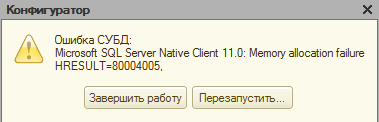
Рекомендации по решению проблемы от разработчиков 1С
Для начала нужно провести проверку конфигурации. Там может содержаться мусор (иными, словами, информация, которая является некорректной). Необходимо проверить конфигурацию с помощью соответствующей команды. Вы увидите флажок, предназначенный для того, чтобы проверить её логическую целостность. Если имеются проблемы, пользователь будет уведомлен об этом с помощью сообщения.
Данные, являющиеся неверными, система удалит в автоматическом режиме, но для этого нужно дать ей доступ, чтобы она изменила главный объект. К примеру, если вы работаете в облачном хранилище, его надо просто захватить.
Поддержка конфигурации требует её проверки и у поставщиков. С этой целью:
- нужно сохранить данные о конфигурации поставщиков. Для этого используйте CF-файл;
- теперь необходимо провести загрузку файла в обновлённую базу;
- выполните операцию, которая описана в п.1.
При получении сообщения об исправлении ошибки имейте в виду то, что конфигурация, имеющаяся у поставщика, содержала неправильные данные. Если такое произошло, снимите свою конфигурацию с поддержки и установите её снова. При этом её надо объединить с новой (от поставщика).
Сейчас уже любой релиз, который выпускает 1С, не имеет таких сложностей.
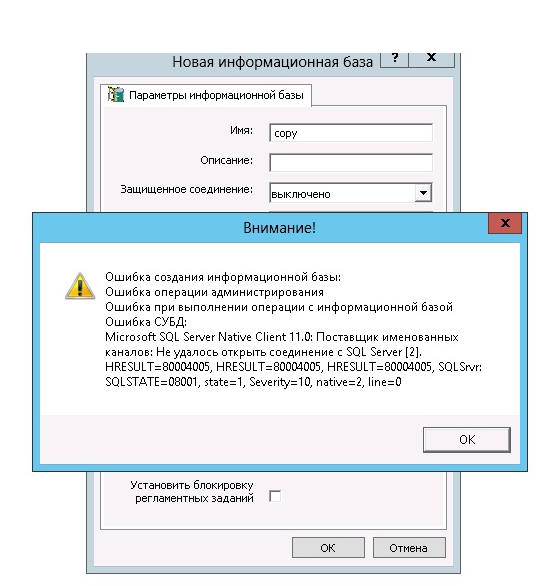
Сопутствующая проблема и методы её решения
С ситуацией, описанной ранее, тесно связана ещё одна, происходящая параллельно. Выглядит она так: 10007066.
Суть проблемы: когда используется СУБД MS SQL SERVER, во время записи объекта из базы с несколькими колонками (например, «Значения» и «Хранилища»), часто случается другой тип ошибки.
Выглядит она таким образом:
Ошибка СУБД:Microsoft OLE DB Provider for SQL Server: String data length mismatchHRESULT=80004005.
Когда происходит ошибка 1с hresult clr 80004005, программа завершает свою работу в аварийном режиме.
Если вы ознакомитесь во время загрузки программы со специальным журналом (речь идёт о технологическом журнале), там есть табличка, содержащая информацию об этих хранилищах.
С помощью средств MS SQL Server Query Analizer нужно найти в табличке несколько колонок image и сделать для каждой следующий запрос
select top 10 DATALENGTH(_Fld4044 from _InfoReg4038 order by DATALENGTH(_Fld4044) desc
При этом, со стороны стандартных проверок, проводимых платформой (chdbfl), поступит информация о том, что база полностью в порядке.
Ошибка выделения памяти hresult 80004005 (на английском это out of memory for query result 1с) может происходить вследствие различных причин, имеющей общую черту. Для системы 1С это, прежде всего, недостаток оперативной памяти. Если говорить точнее, речь идёт о некорректном применении возможностей памяти, поэтому для решения задачи лучше использовать несколько косвенных алгоритмов.
Необходимо сделать рестарт (перезапуск) сервера. Таким образом памяти, которая доступна для работы, временно станет больше. Также есть возможность воспользоваться сервером в 64 разряда, содержащем приложения.
Исходя из опыта, ошибка СУБД hresult 80004005 чаще определяется двумя факторами:
- данные хранятся в хранилище значений (реквизите);
- в таблице конфигураций содержатся двоичные данные объёмом более 120 мегабайт.
Когда советы от сотрудников 1С не приносят результата (ошибка 1с hresult 80004005 остаётся), попробуйте воспользоваться другой пошаговой инструкцией:
Наши постоянные клиенты по 1С:









- используйте все базы, включив у них все фоновые задачи;
- в 8.1.11. должен появиться переключатель о запрете на фоновые задачи (во время создания базы);
- сделайте перезапуск сервера.
Имеет смысл проверки работоспособности. Тем не менее вследствие утечек памяти проблема может возникнуть снова — после перезапуска. В этом случае целесообразно:
- воспользоваться инструментами sql и сделать бэкап;
- снять базу с поддержки;
- выгрузить cf.
Во время любых действий следует копировать файлы в резерв, так как в любой момент может возникнуть необходимость возвращения к исходному статусу информации. Далее надо убрать в менеджменте консоли (config) запись «более 120 мегабайт» и провести загрузку конфигурации (не объединять, а загрузить).
Есть ещё один способ, с помощью которого неопознанная ошибка субд hresult 80004005 может быть исправлена. Нужно открыть конфигуратор и снять конфигурацию, не сохраняя её. Далее, сохранив, нужно поместить её в отдельный файл без сохранения её изменённого вида.
Выполните в SQL операцию, предназначенную для конкретной базы:
DELETE FROM dbo.Config WHERE DataSize > 125829120
После выполнения этой команды проведите загрузку сохранённой конфигурации.
Что касается радикальных шагов, используемых в особо трудных ситуациях, иногда помогает такая схема:
- удалите таблицу config из базы данных, воспользовавшись менеджментом консоли DROP TABLE [dbo].[Config];
- проведите загрузку конфигурации (не «объединить»,а именно «загрузить»).
После проведения проверки проблема должна уйти.
- Стоимость работ специалистов IT Rush — 2000 руб./час
- Абонемент от 50 часов в месяц – 1900 руб./час
- Абонемент от 100 часов в месяц – 1800 руб./час
Нам доверяют:
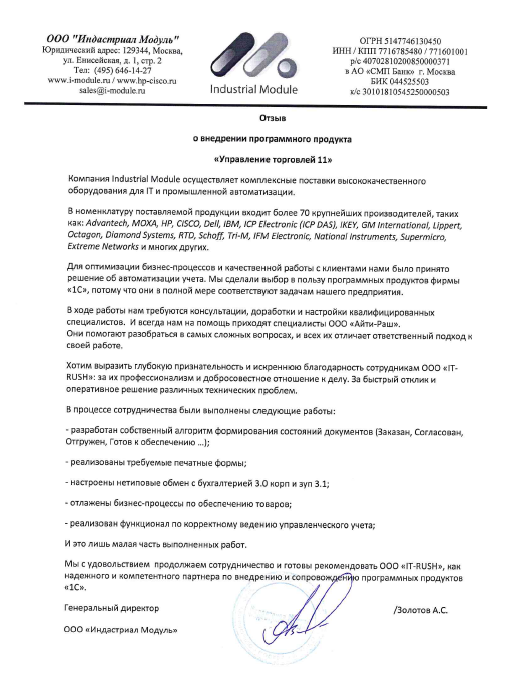



- Автоматизация бизнеса с 1С
- Внедрение программы 1С Предприятие 8
- Консультации 1С Бухгалтерия, 1С Предприятие
- Настройка интеграций с 1С
- Настройка программ 1С
- Обновление конфигураций 1С
- Разработка на заказ в системе 1С
- Решение проблем обновления 1С 8.3
- Услуги по сопровождению 1С
Источник: it-rush.ru